Tabelle „Culture List“ (Liste der Kulturen) anlegen
Die Tabelle Culture List (Liste der Kulturen) ermöglicht Ihnen das Hinzufügen einer neuen Sprache, um Ihre Region zu unterstützen. Es ist auch möglich, verschiedene Dialekte einer Sprache zu verwenden, indem Sie mehrere Instanzen einer Sprache anlegen, und so unterschiedliche Segmente der Bevölkerung (z. B. jüngere und ältere Menschen) anzusprechen.
Sie können beispielsweise zwei Shops für verschiedene Dialekte des amerikanischen Englisch anlegen. In diesem Fall sollten Sie zweiInstanzen der Sprache en-US hinzufügen und sie mit unterschiedlichen Namen kennzeichnen. Dann können Sie mit dem uStore-Lokalisierungstool jeden Shop mit einem anderen Dialekt lokalisieren (siehe Systemtabellen lokalisieren).
So legen Sie eine neue Sprache oder eine neue Instanz einer Sprache an:
-
Auf der Symbolleiste Klicken Sie auf Voreinstellungen und wählen Sie dann Systemeinrichtung.
-
Klicken Sie in der Liste System-Tabellenauf die Option Culture List (Liste der Kulturen).
Die Liste aller definierten Sprachen wird angezeigt.
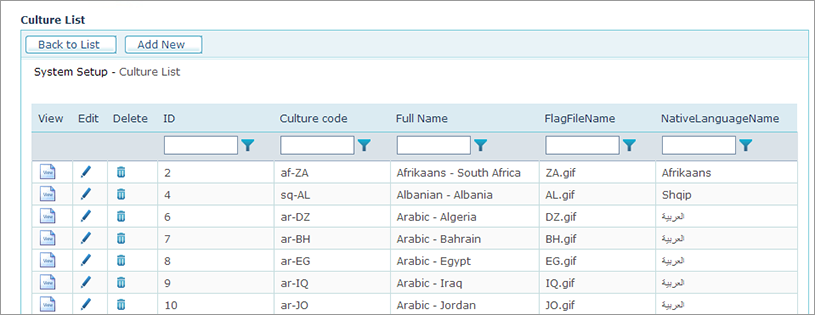
-
Klicken Sie auf der Seite Culture List (Liste der Kulturen) auf Neu hinzufügen, um eine neue Sprache oder Sprachinstanz anzulegen oder eine vorhandene Sprache oder Sprachinstanz zu bearbeiten.

-
Füllen Sie folgende Felder aus bzw. bearbeiten Sie sie:
-
Kulturcode: Name der Kultur gemäß den .NET-Konventionen. Geben Sie beispielsweise „en-US“ für Englisch – Vereinigte Staaten ein.
Weitere Informationen finden Sie unter CultureInfo-Klasse.
-
Vollständiger Name: Der Name der Kultur, der dem Shop-Administrator angezeigt wird.
Beispiel: Englisch – Vereinigte Staaten.
-
FlagFileName: Geben Sie den Namen der Flaggendatei ein, die Sie dieser Kultur zuweisen möchten. Die Flaggendateien befinden sich in:
...uStore\App\uStoreShared\Skins\Images\flags.
Das Flaggendateisymbol steht auf der Storefront-Seite Anmeldung und oben rechts auf allen anderen Seiten zur Auswahl.
-
NativeLanguageName: Die Selbstbezeichnung der Sprache.
-
-
Klicken Sie auf Speichern.
Die neue/bearbeitete Kultur wird auf der Seite Liste der Kulturen angezeigt.
-
Klicken Sie auf die Schaltfläche „Bearbeiten“
 neben der neu hinzugefügten Kultur.
neben der neu hinzugefügten Kultur.
Sie können die Standard-Kultureinstellungen für einen bestimmten Shop überschreiben, indem Sie wie unter Erscheinungsbild des Shops festlegen beschrieben die Shop-Attribute festlegen.
-
Klicken Sie auf die Schaltfläche Lokalisierten Text bearbeiten.
Die Seite Culture List Localization (Lokallisierung Kulturliste) wird angezeigt.
-
Klicken Sie auf die Schaltfläche Neu hinzufügen.
Die Seite Culture List Localization (Lokallisierung Kulturliste) wird angezeigt.
-
Füllen Sie folgende Felder aus:
-
CultureID: Geben Sie die CultureID ein, wie unter Voreinstellungen > Lokalisierung > Lokalisierungs-Kulturlistenseite angegeben (siehe Lokalisierung des statischen Textes). Die Kultur-ID gibt die Sprache an, die für die Lokalisierung von uStore gewählt wurde.
-
CultureDisplayName: Geben Sie den Kulturanzeigenamen in der Sprache ein, die zu der definierten Kultur-ID gehört.
-
-
Klicken Sie auf Speichern.
